上传LeapFTP使用详细教程
LeapFTP使用教程
一些朋友在做好主页之后面对众多的FTP软件却无从下手。因此此时配备一款方便实用易上手的FTP软件便显得十分重要。
今天给大家介绍这款名为LeapFTP的软件特别适合新手或WEB站点管理员使用。它具有自动上传和下载文件夹、支持在传输期间里浏览服务器及支持很多的包括SOCKS4的Internet防火墙程序等多个特点。
一、下载安装
目前LeapFTP的最高版本为V2.71鉴于大家方便学习使用我们在这里给大家讲的是其在国内的汉化版本整个安装程序不大只有853K可以在这里下载得到。我想安装的过程这里就不用多讲了吧只需要下一步、下一步即可。
二、界面初览
由于这是一个共享软件只有30天的试用。如果你觉得这个软件不错的话可以用30美金进行注册。当然这里有一个免费的http://www.onlinedown.net/soft/2099.htm 如果你真要使用万一有什么相关的法律责任就要自 己承担了呵呵。
安装之后便可直接在"开始"菜单中运行LeapFTP下图便是LeapFTP的用户界面图中四块空白部分分别是本地目录、远程目录、队列栏、命令栏。看起来是不是十分干净清爽呢如果暂时不想使用的话你还可以用"Ctrl+H"将程序隐藏在状态中。
三、软件设置
欲使用FTP上传文件首先需要将上传的服务器、用户名及密码设定好。下面我们来看看软件的具体参数设置。
1、站点管理器
按下"F4"或点击"站点"菜单的"站点管理器"。在弹出的对话框中我们可以对上传服务器进行分组传送模式等进行设置。
添加组一个组成可以包含多个上传站点使用该项功能可将多个同一类型的站点化为一组这样即方便管理也方便查询。该项能十分适合那些拥有多个网页境像的朋友将自已的个人主页境像服务器分在一类中。 点击"添加组"按钮之后然后在弹出的对话框中输入组名称单击确定即可。
添加站点可在刚才建立的组中添加一个站点。单击"添加站点"按钮后在弹出的对话框中输出站点名称然后会在站点管理器的右边进行常规的设置。
在"IP地址"中输入所连接的服务器地址 FTP端口默认为21 不必进行修改。把"匿名"前复选框中的勾去掉填入正确的用户名及密码。
在"本机路径"中可选择每次连接某网站时便直接打开当前本地的上传路径。
"远端路径"则是连上服务器后所需打开的哪层目录。
以上这些东西设置好之后便可进行FT P上传下载文件了。
此外大家对于"删除该组"多加注意一但删除一个组之后该组的所有网站也随即被删除。
2、参数设置
点击软件上一个齿轮形标准按钮或选择"选项">"参数选择">"常规"打开参数设置选项卡对软件的使用进行更深入的设置。在这里只对几个常用的选项卡进行讲解。
a.常规
在常规选项卡中的"默认本机路径"可选择每次启动LeapFFP后所进入的本地上传路径。b.高级
"高级"选项中则可对FTP的使用状态进行设置如连接不通时再重复10次连接。在本地路径与远程路径中也使用拖动上传/下载等。使用默认即可。c.传送
在该选项中的"同名本地文件"和"同名远程文件"中大家需设置好每次上传时的一些响应如遇到同文件名的时候软件是直覆盖呢还是直接弹出一个对话框询问你之后再做选择。在"传送完成后"可设置多种状态如"在空闲"、 "从服务器断开"的等。这可以根据临时需要进行设置如经常晚上上传主页的朋友来说如果不想待太久的话可以选择"上传完成后关机"。
d.编辑
有时在上传的过程中我们也许对文件临时再做一些改动在这里就可以针对某一种类型的文件设置一个对应的编辑器。首先写好扩展名然后再针对这个扩展名选择一个相应的编辑器。然后掭加到列表中即可。
e.代理
针对一些通理局域网代理服务器上网的朋友在这里也可以设置好代理服务器。首先把选中"代理"前的复选框然后在下面的对话框中的输入代理服务器地址及使用该代理的用户名和密码。
四、文件上传
通过前面的设置之后现在就可以连接服务器上传文件了。点击图标栏下的"FTP服务器"然后选择连接的服务器。
连接之后便可选择目录或文件进行上传下载了。
单个上传连上远程服务器之后打开上传目录之后选中本地文件后。双击该文件或单击右键选择"上传"即可。
队列上传如果你闲单个文件上传十分麻烦的话你也可以将所需要上传的文件编辑成队列批量上传。不过要注意同的文件上传到不同目录时必须将该目录打开之后再添加到队列。编辑好的队列可以存盘 以便下次使用。在"队列栏"中单击右键选择"载入队列"然后上传即可。
怎么样大家都学会使用了吗告诉大家LeapFTP还支持断点续传真是一个简单易上手的FTP软件咯
- 上传LeapFTP使用详细教程相关文档
- 支持leapftp
- 站点leapftp
- 服务器leapftp
- 专业如何使用ftp软件(leapftp)上传下载网站内容?
- 设置[计划]教你使用站点管理工具LeapFTP
- 队列LeapFtp使用教程.doc
bluehost32元/月,2核2G/20GB空间,独立ip,新一代VPS美国云主机!
bluehost怎么样?bluehost推出新一代VPS美国云主机!前几天,BlueHost也推出了对应的周年庆活动,全场海外虚拟主机月付2.95美元起,年付送免费的域名和SSL证书,通过活动进入BlueHost中文官网,购买虚拟主机、云虚拟主机和独立服务器参与限时促销。今天,云服务器网(yuntue.com)小编给大家介绍的是新一代VPS美国云主机,美国SSD云主机,2核2G/20GB空间,独立...
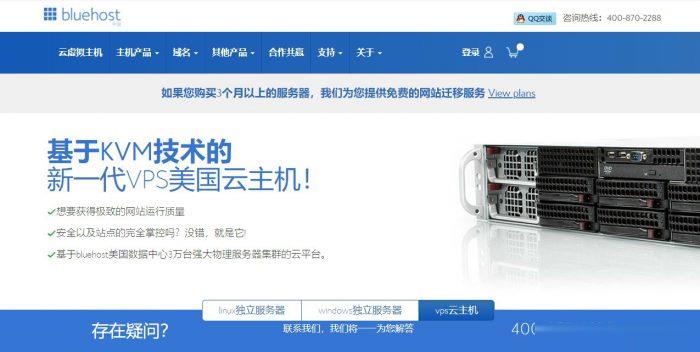
香港九龙湾(27元) 2核2G 20元 香港沙田
弘速云是创建于2021年的品牌,运营该品牌的公司HOSU LIMITED(中文名称弘速科技有限公司)公司成立于2021年国内公司注册于2019年。HOSU LIMITED主要从事出售香港VPS、美国VPS、香港独立服务器、香港站群服务器等,目前在售VPS线路有CN2+BGP、CN2 GIA,该公司旗下产品均采用KVM虚拟化架构。可联系商家代安装iso系统。国庆活动 优惠码:hosu10-1产品介绍...
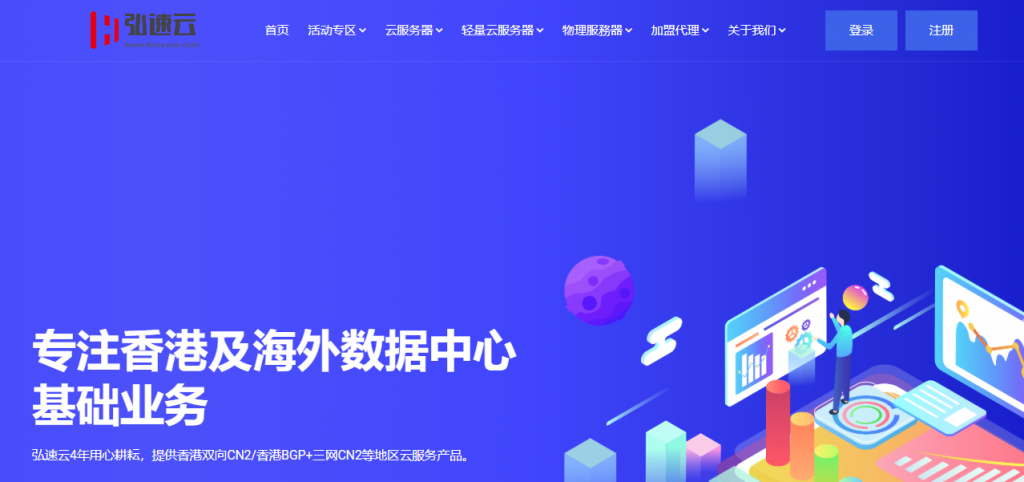
Ftech:越南vps,2核/2G/20G SSD/1Gbps不限流量/可安装Windows系统,$12.5月
ftech怎么样?ftech是一家越南本土的主机商,成立于2011年,比较低调,国内知道的人比较少。FTECH.VN以极低的成本提供高质量服务的领先提供商之一。主营虚拟主机、VPS、独立服务器、域名等传统的IDC业务,数据中心分布在河内和胡志明市。其中,VPS提供1G的共享带宽,且不限流量,还可以安装Windows server2003/2008的系统。Ftech支持信用卡、Paypal等付款,但...
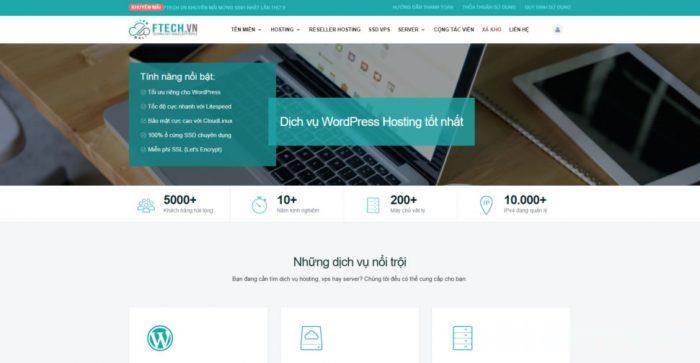
-
诊断snstoupianyuanzhu看拼音写词语企业邮局系统什么邮件系统最适合企业?建企业网站想建立一个企业网站163yeah163,126,yeah哪个更好啊,各有什么特点啊什么是支付宝支付宝是什么意思?设计eset传奇域名自己的传奇服务器怎么建设?35互联在中国哪家服务商提供的企业邮箱好呢?网站后台密码破解网站后台管理密码忘记了怎么破解啊高手进来.